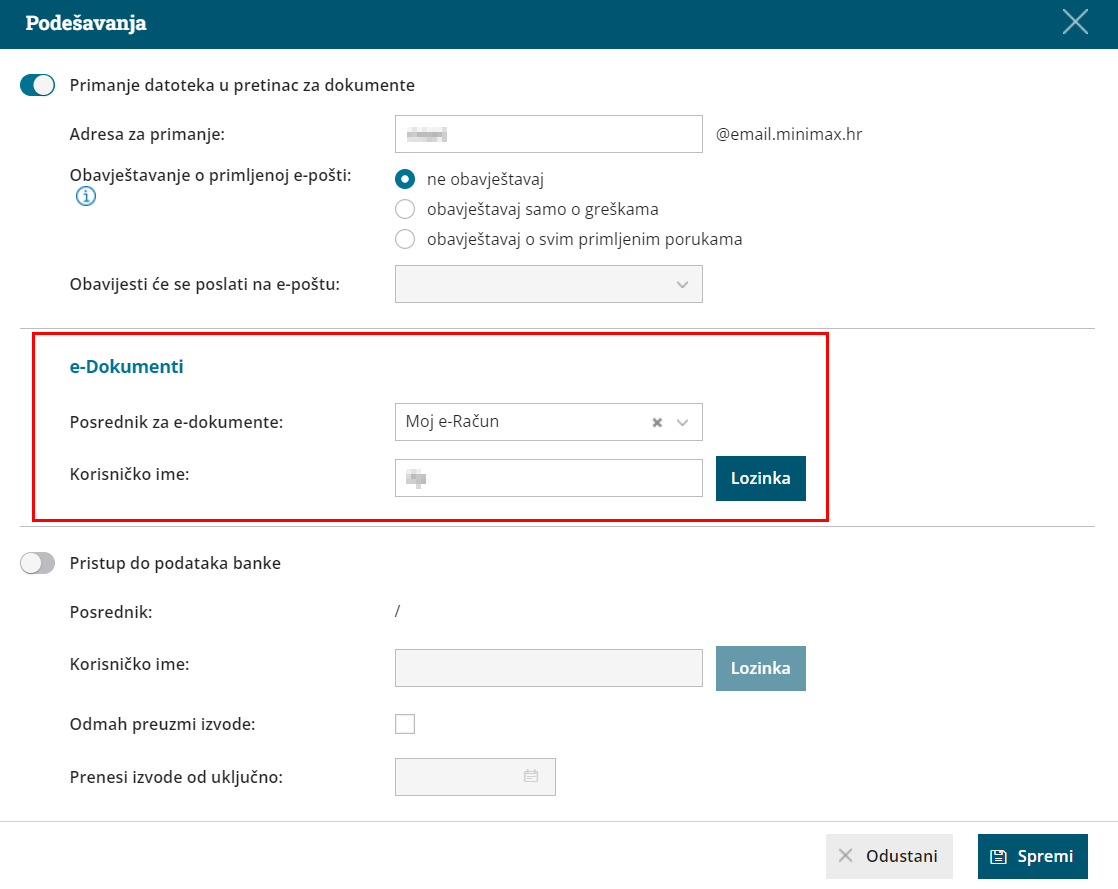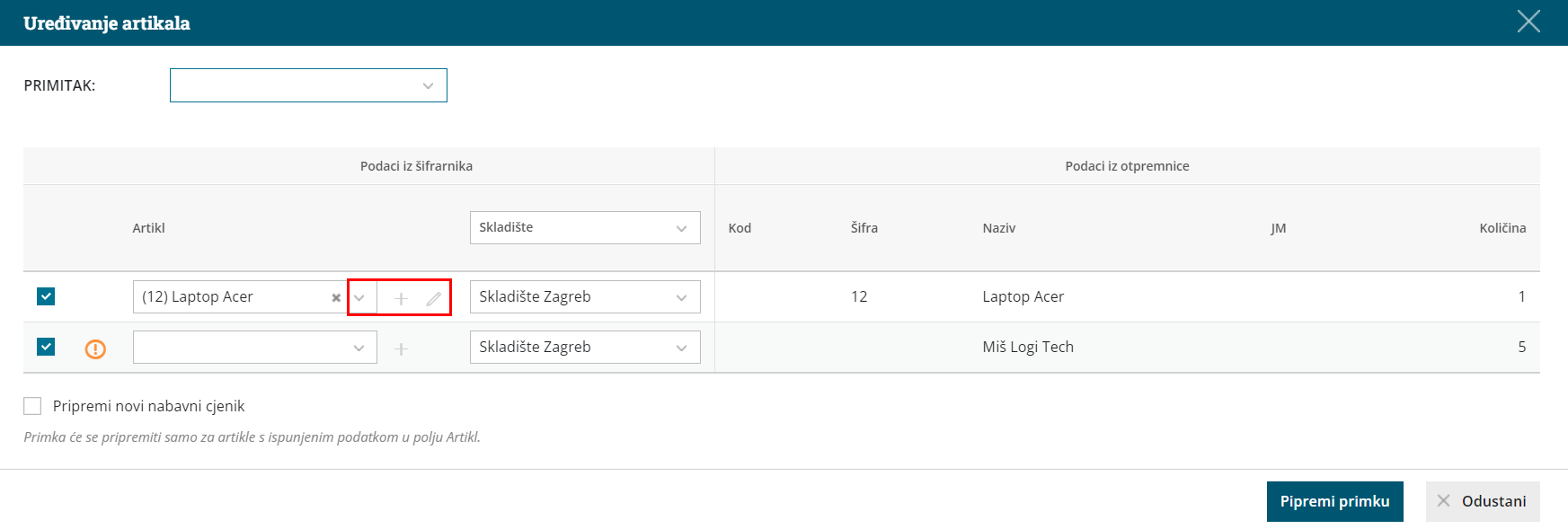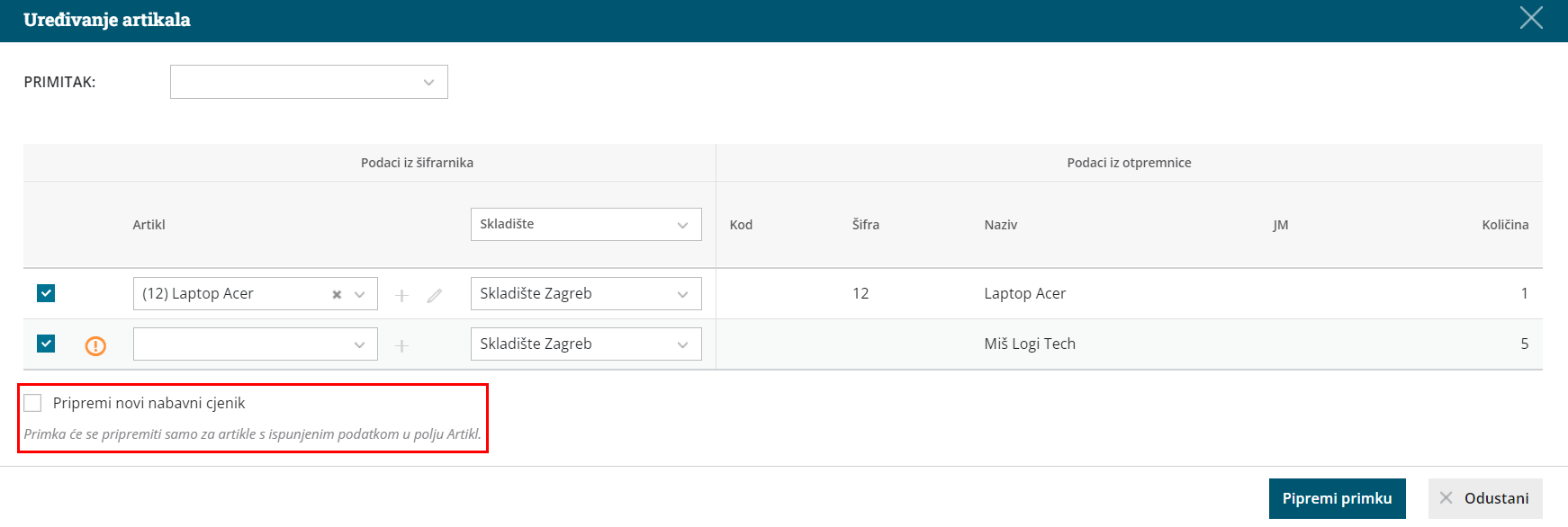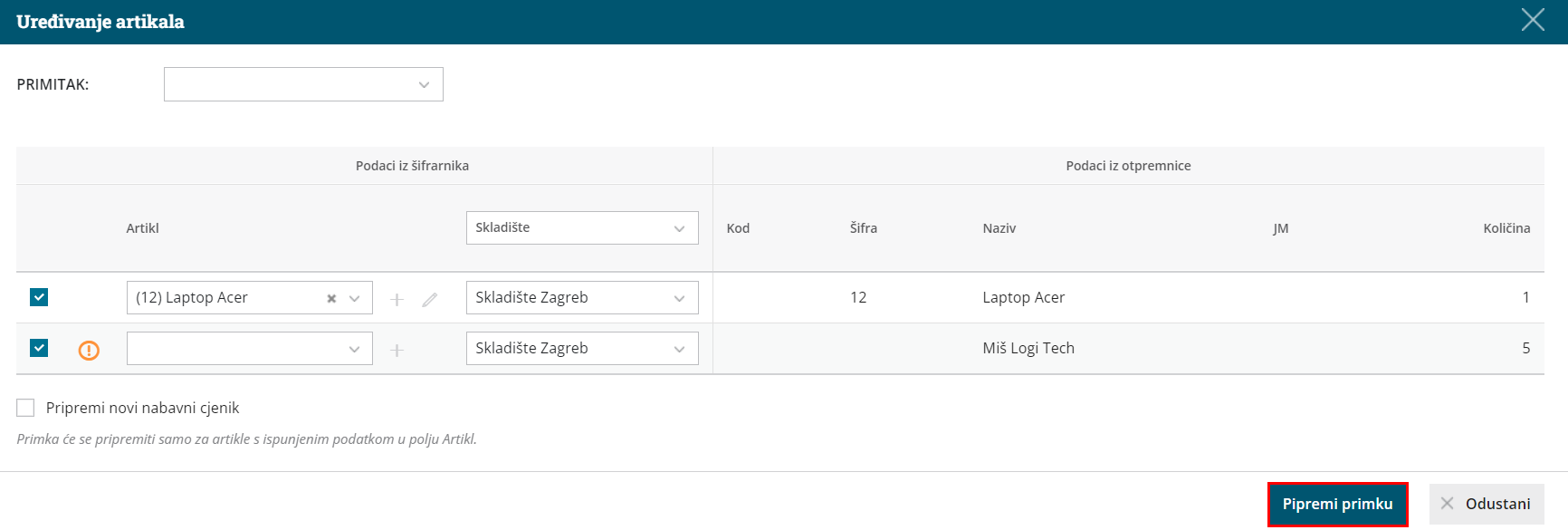Uputa se odnosi na postavke i primanje e-otpremnice.
Postavke za primanje e-otpremnice
Za primanje e-otpremnice u Minimax, na postavkama organizacije ili pretinca za dokumente, potrebno je upisati korisničko ime i lozinku za e-dokumente.
- Klikom na Postavke organizacije
 > Organizacija kliknemo Uredi.
> Organizacija kliknemo Uredi. - U dijelu eDokumenti odaberemo posrednika za slanje Moj eRačun i upišemo korisničko ime i lozinku.
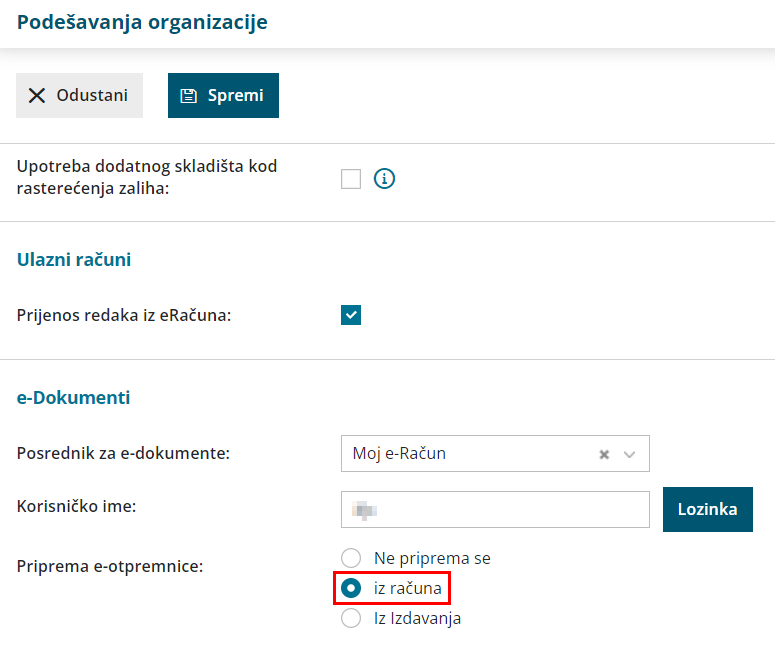 ili
ili - Kliknemo na Pretinac za dokumente i klikom na Podešavanja
 u dijelu eDokumenti također odaberemo posrednika za slanje Moj eRačun i upišemo korisničko ime i lozinku.
u dijelu eDokumenti također odaberemo posrednika za slanje Moj eRačun i upišemo korisničko ime i lozinku.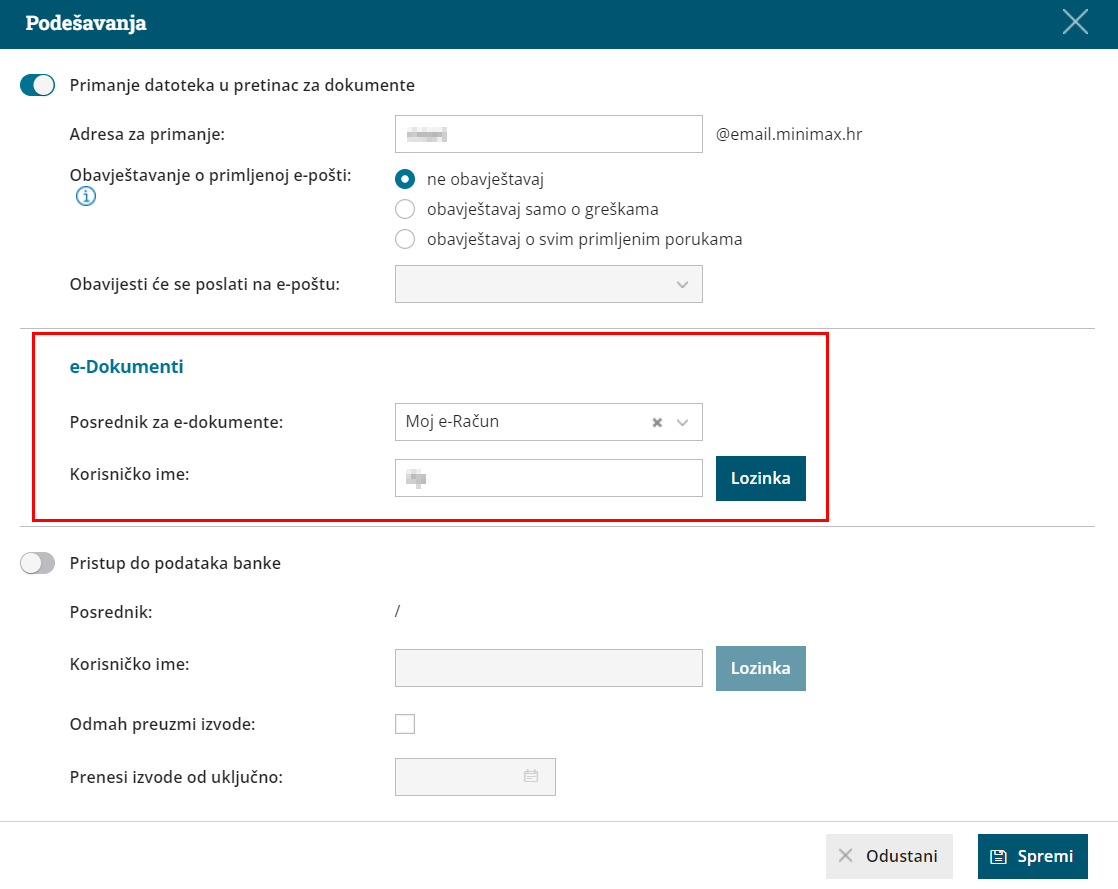
Uvoz e-otpremnice (primke)
Dobavljač nam e-otpremnicu može poslati u Pretinac za dokumente ili e-otpremnicu možemo ručno uvesti u Pretinac. Ako e-otpremnice želimo zaprimati u pretinac, potrebno je podesiti e-poštu pretinca za dokumente prema OVOJ uputi.
Za automatsko zaprimanje e-otpremnica u pretinac vrijedi isto kao i za e-račune - da bi se dokument prikazao u pretincu, ne smijemo ga preuzeti niti preko poveznice iz maila niti na stranicama posrednika.
Nakon što datoteku zaprimimo u Pretinac ili ju ručno uvezemo program će automatski prema strukturi datoteke označiti vrstu datoteke Otpremnica.

- U Pretincu za dokumente odaberemo > Ulazni dokumenti i označimo otpremnicu koju želimo uvesti u Poslovanje > Zalihe.
- Kod uvoza e-otpremnice program prema OIBu iz xml datoteke prepoznaje podatak o stranci i predlaže je na dokumentu, a ako uvozimo otpremnicu od stranke koju nemamo u šifrarniku, program ju automatski doda u Šifrarnik > Stranke.
- Nakon što označimo otpremnicu koju želimo obraditi odaberemo Obradi datoteke i odaberemo Pripremi novu primku.

- Dodaj u postojeću primku odaberemo ako datoteku želimo dodati kao privitak na već postojeću primku (u predlošku ili potvrđenu). Program na postojeću primku doda datoteku kao privitak (ne prenese redove s artiklima).
- Na sljedećem koraku program prikaže artikla i podatke iz otpremnice: kod, šifru, naziv, jedinicu mjere i količinu.
- Artikle program automatski prepozna i predlaže po šifri koju imamo unesenu u Šifrarnik > Artikli.
- Ako šifra nekog artikla u šifrarniku ne postoji, odgovarajući artikl odaberemo s padajućeg izbornika ili dodamo novi artikl klikom na ikonu plusa.
- Artikle možemo i urediti klikom na ikonu olovke.
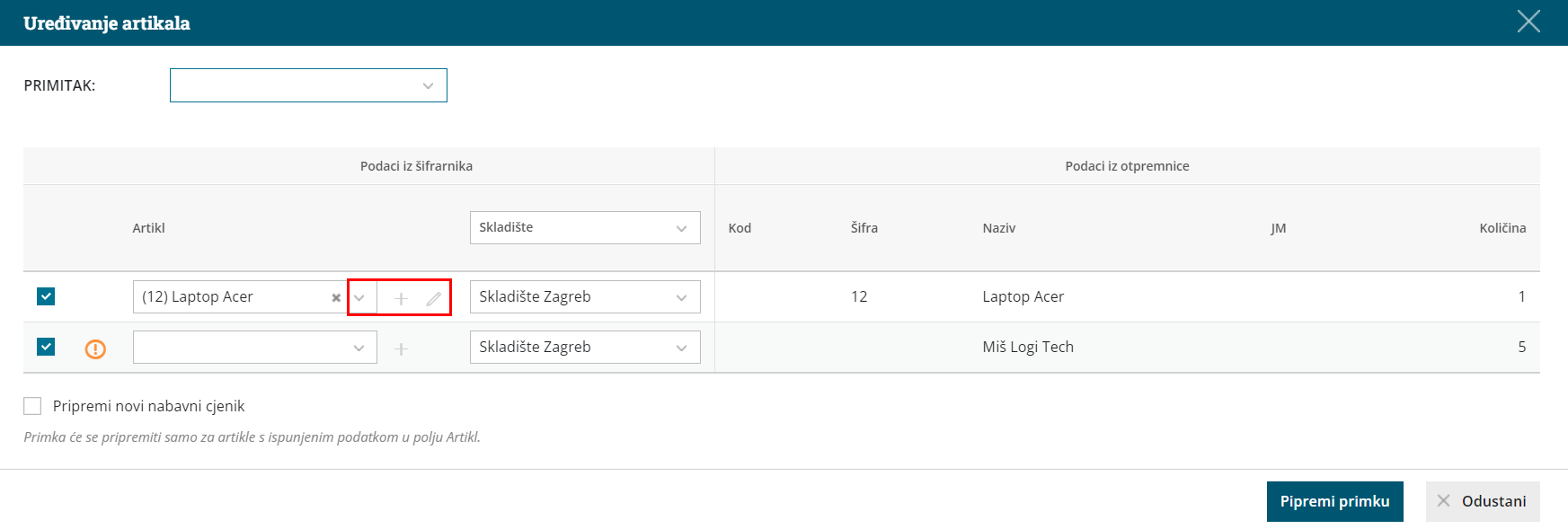
- Artikle program automatski prepozna i predlaže po šifri koju imamo unesenu u Šifrarnik > Artikli.
- Ako za nekog dobavljača imamo nabavni cjenik, program ga uvozom e-otpremnice automatski ažurira.
- Ako artikl iz otpremnice nemamo unesen u nabavni cjenik i želimo ga dodati, kliknemo polje Dodaj u cjenik i program će pripremom primke dodati artikle na postojeći nabavni cjenik.
- Ako ne koristimo nabavni cjenik za dobavljača, a želimo ga formirati, kod uvoza e-otpremnice možemo ga pripremiti klikom na Pripremi nabavni cjenik i program će pripremom primke automatski otvoriti novi nabavni cjenik za tog dobavljača.
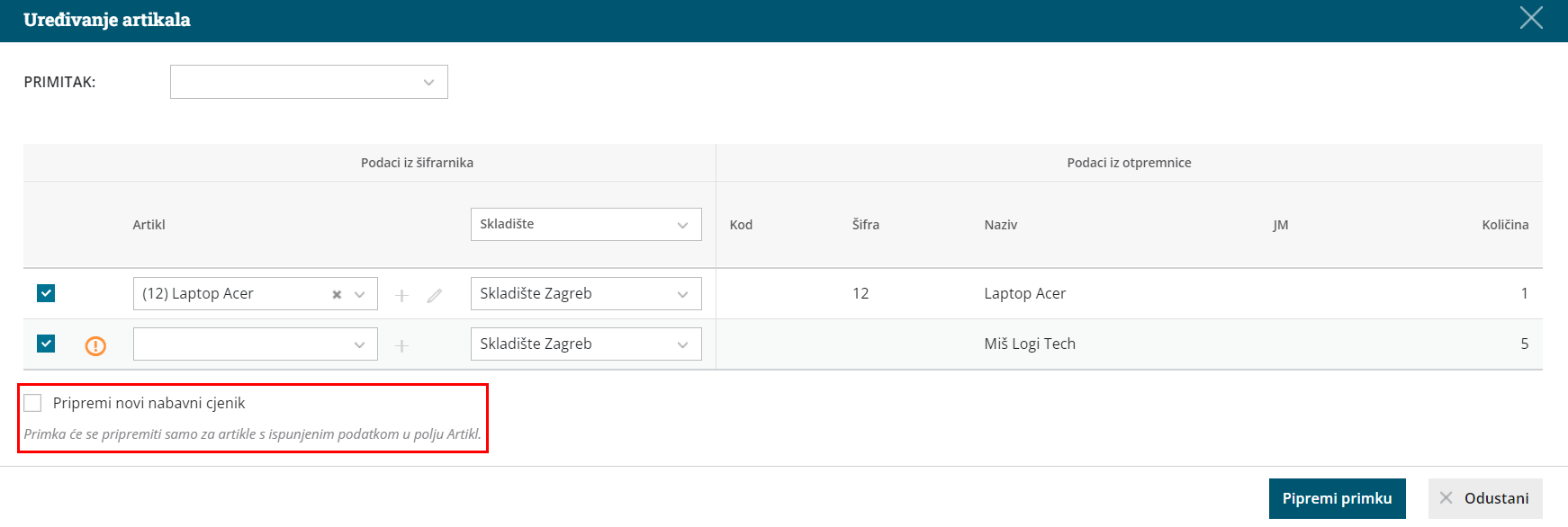
- Kliknemo na Pripremi primku.
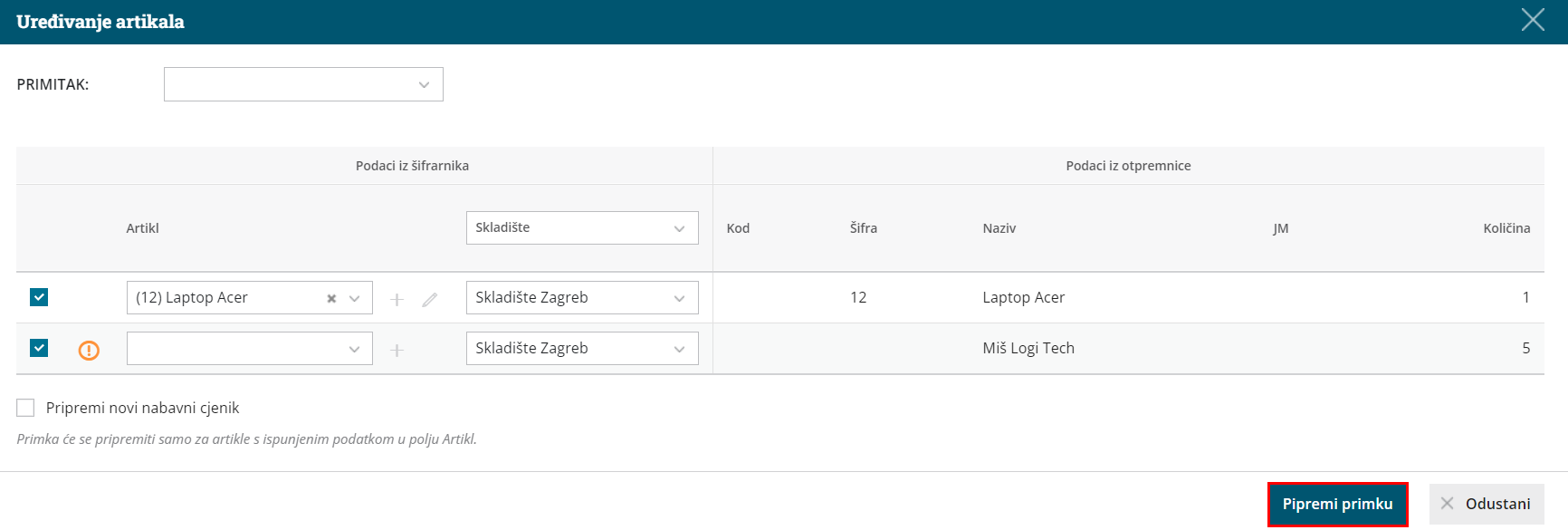
- Program otvori primku u modulu zaliha s ispunjenim podacima u zaglavlju i redovima primke.
- Prenesene podatke provjerimo i primku potvrdimo.

 > Organizacija kliknemo Uredi.
> Organizacija kliknemo Uredi.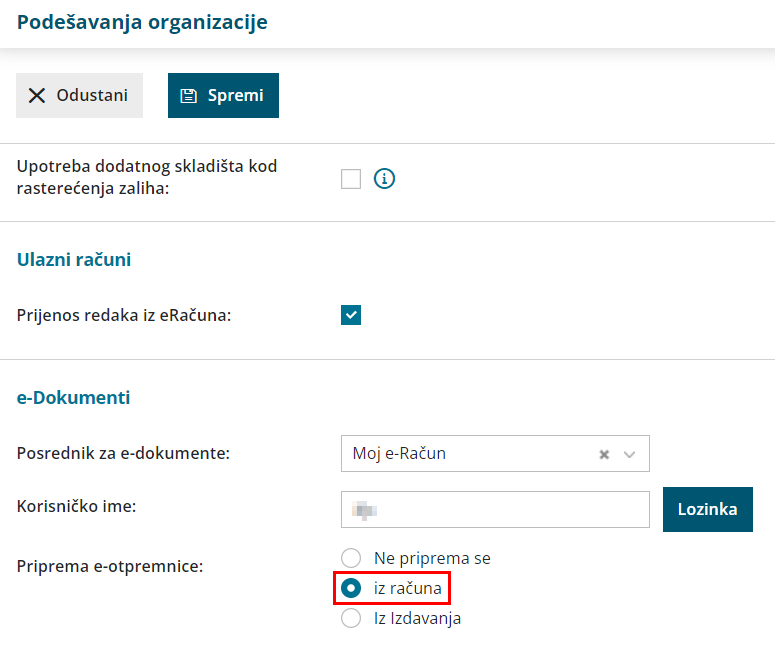 ili
ili u dijelu eDokumenti također odaberemo posrednika za slanje Moj eRačun i upišemo korisničko ime i lozinku.
u dijelu eDokumenti također odaberemo posrednika za slanje Moj eRačun i upišemo korisničko ime i lozinku.